首页 > 代码库 > RTX 2013安装破解文档
RTX 2013安装破解文档
需要软件:

直奔主题:
1.安装RTX_SERVER端,所有的安装过程均为默认(当然如果你想更换安装路径没关系)
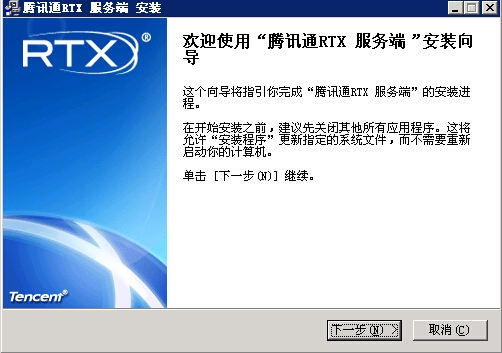
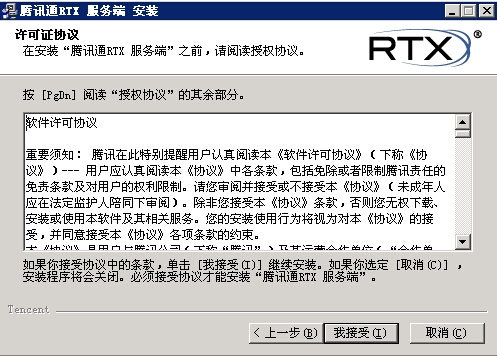
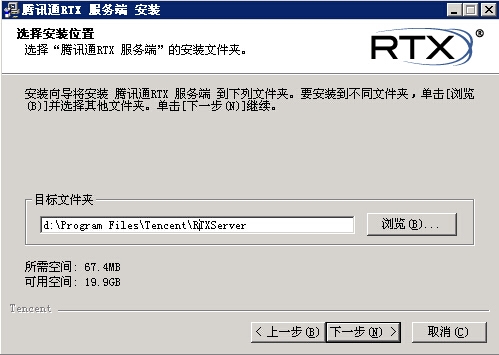
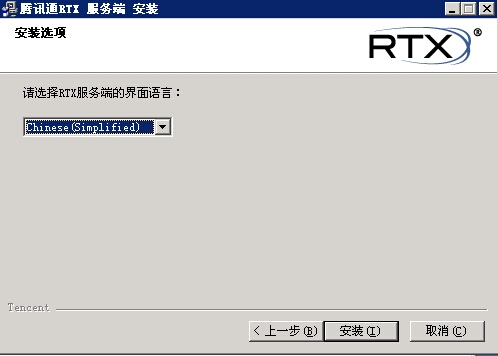
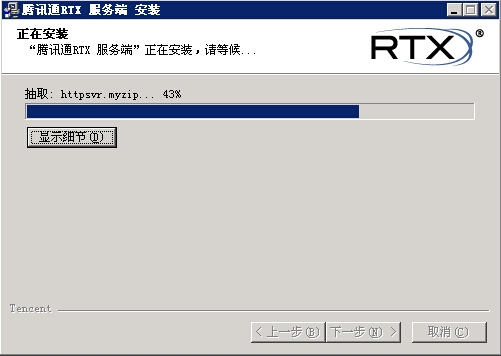
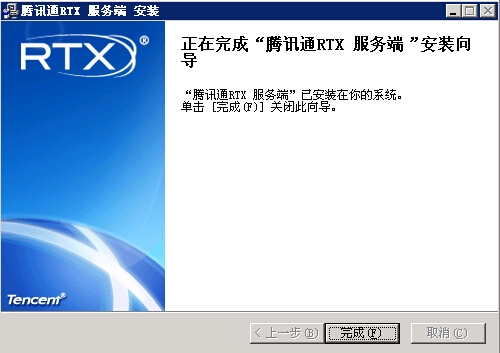
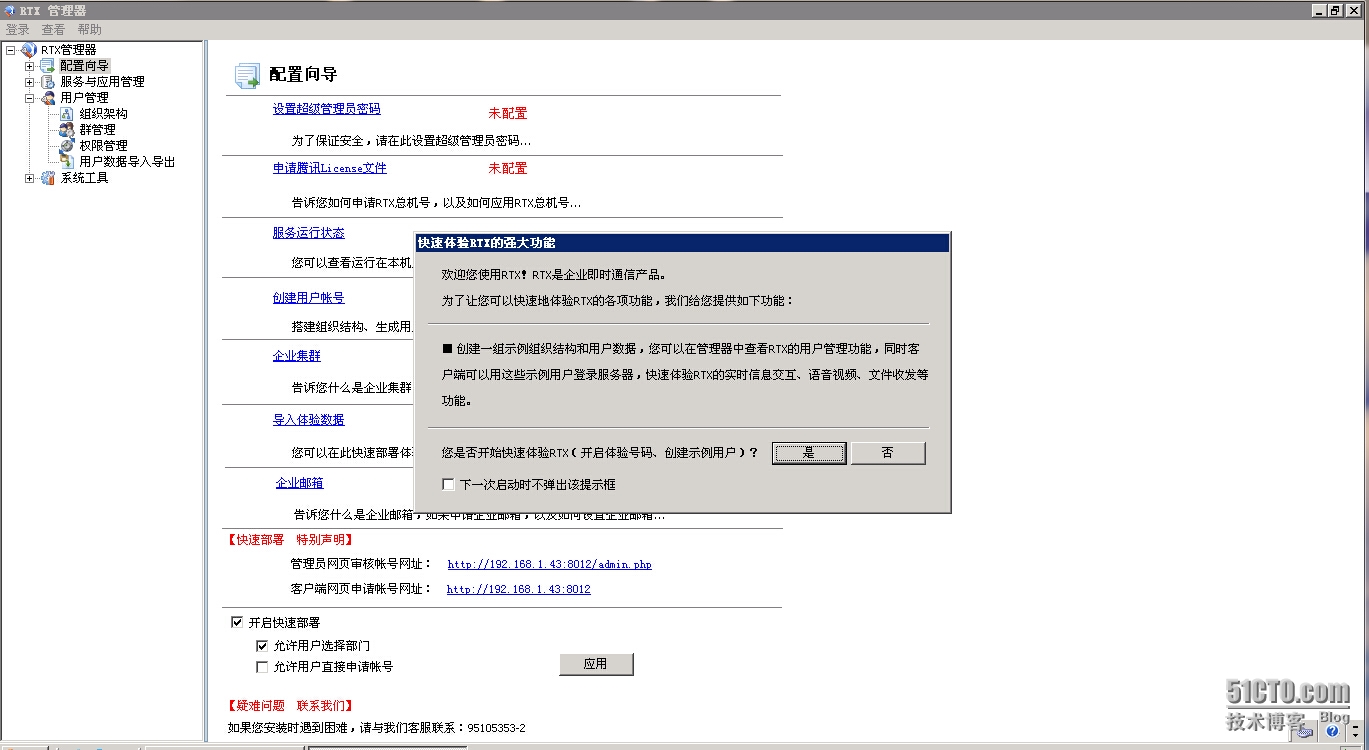
2.查看所有服务是否启动 (依次点击RTX管理器-配置向导-服务器运行状态)
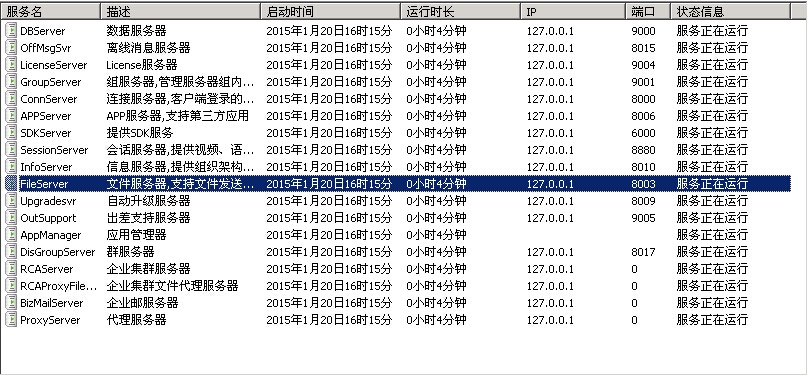
3.停止所有服务,进行下面的破解工作
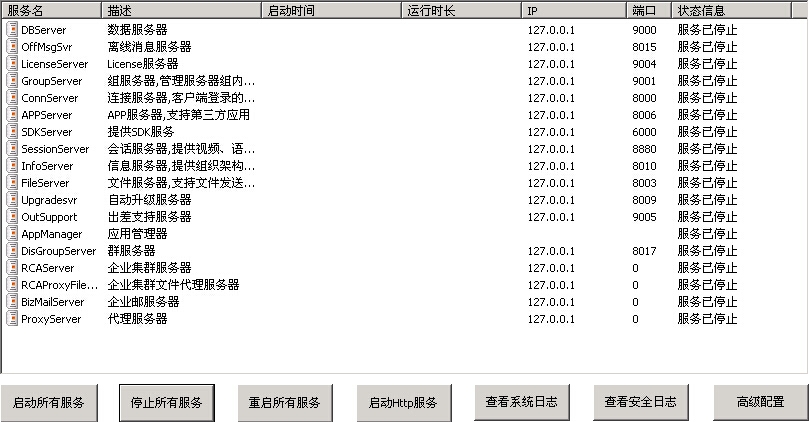
4.点开服务器的服务选项卡,停止所有的RTX服务(依次点击:右键计算机-管理-服务和应用程序-服务)

5.修改软件到期时间
使用记事本打开D:\Program Files\Tencent\RTXServer\License\License.ini文件,修改内容如下:
修改前
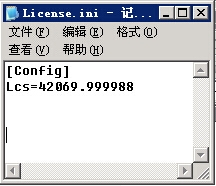
修改后
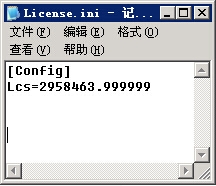
6.修改“最高同时在线人数”为:9999
使用WinHex软件打开D:\Program Files\Tencent\RTXServer\bin\Licence.dll文件,修改内容如下:
依次点击(搜索-查找文本),输入查找关键字“online_limit” 查找方式为:Unicode
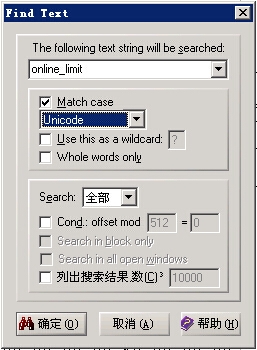
修改前:
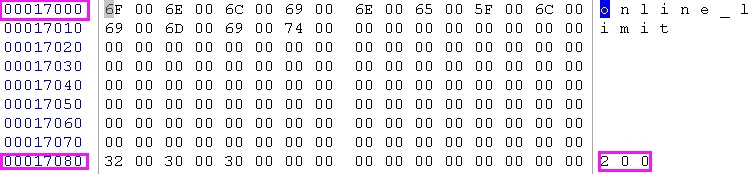
修改后: 点中2后,依次输入9 方向键→,把200更换为999
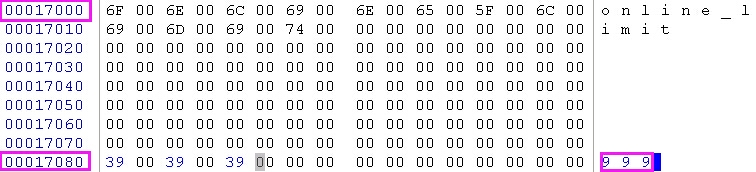
7.修改“插件数限制”为:99
使用WinHex软件打开D:\Program Files\Tencent\RTXServer\bin\Licence.dll文件,修改内容如下:
依次点击(搜索-查找文本),输入查找关键字“plugin_limit” 查找方式为:Unicode
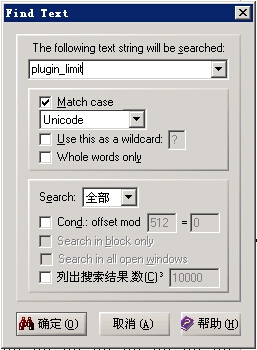
修改前:
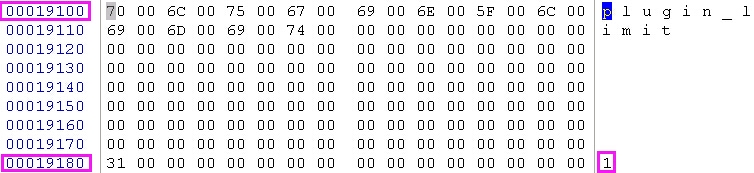
修改后: 点中1后,依次输入9 方向键→,把1更换为99
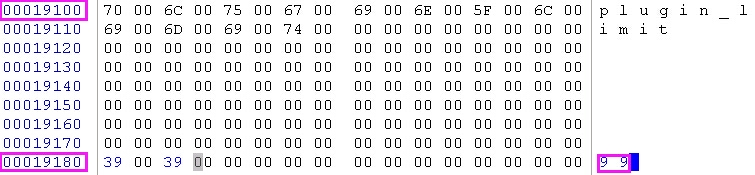
8.修改“总机号”:
使用WinHex软件打开D:\Program Files\Tencent\RTXServer\bin\Licence.dll文件,修改内容如下:
依次点击(搜索-查找文本),输入查找关键字“enterprise_trunk_number” 查找方式为:Unicode
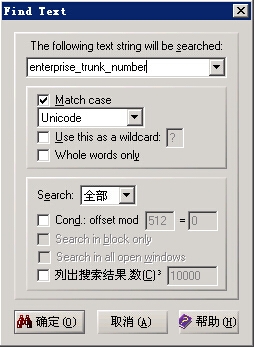
修改前:
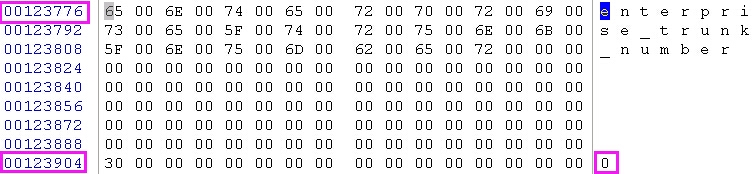
修改后:“0”是默认的“总机号”,总机号必须以数字“7”开始,总共8位,可以
70000000-79999999,可以把70000000或70000001作为总部总机号。
点中0,依次输入7 方向键→,0→使用同样的方法输入完70000001
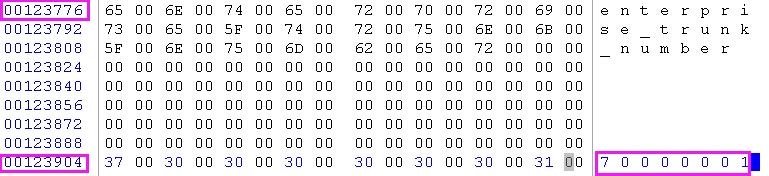
9.修改“企业/公司名称”:
使用WinHex软件打开D:\Program Files\Tencent\RTXServer\bin\Licence.dll文件,修改内容如下:
依次点击(搜索-查找文本),输入查找关键字“enterprise_name” 查找方式为:Unicode
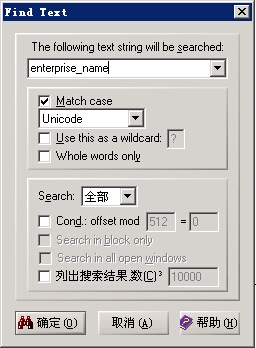
修改前:
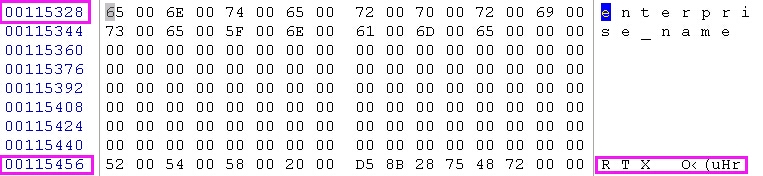
修改后:将预想好的企业/公司名称,建议保留“RTX”的前缀,如“RTX北京百度网讯科技有限公司”、
“RTX新浪网络科技股份有限公司”等,复制公司名称到剪贴板,然后点击“R”,并右击点击“编辑”
依次点击“剪贴板数据”、“写入”:
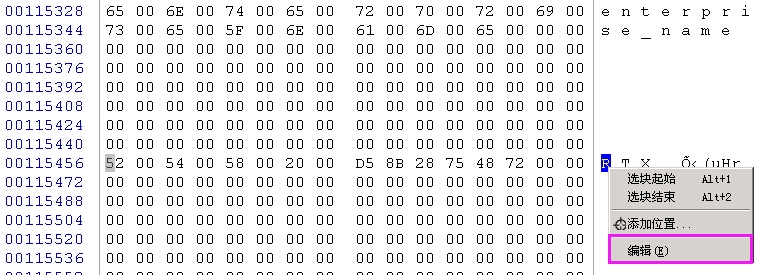
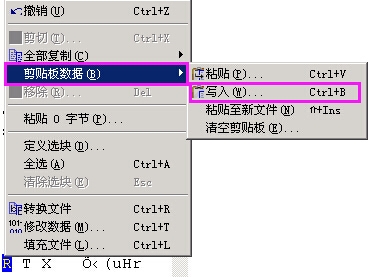
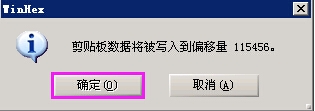
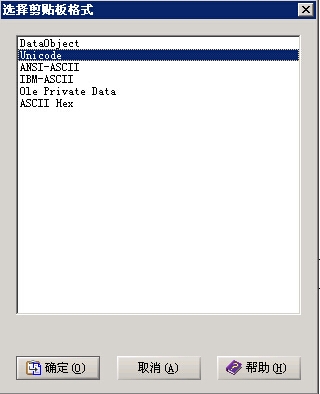
10.保存本文件
11.修改“简称”:
使用WinHex软件打开D:\Program Files\Tencent\RTXServer\bin\RtxLcsMgr.dll文件,修改内容如下:
将Offset显示为十六进制,通过点击下图的office区域,在十进制和十六进制之间转换
修改前:十进制
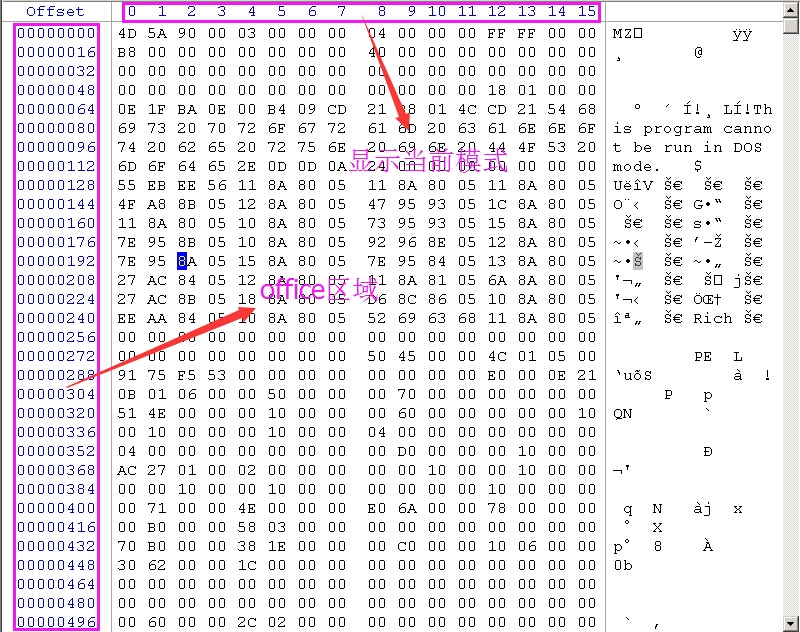
修改后:十六进制
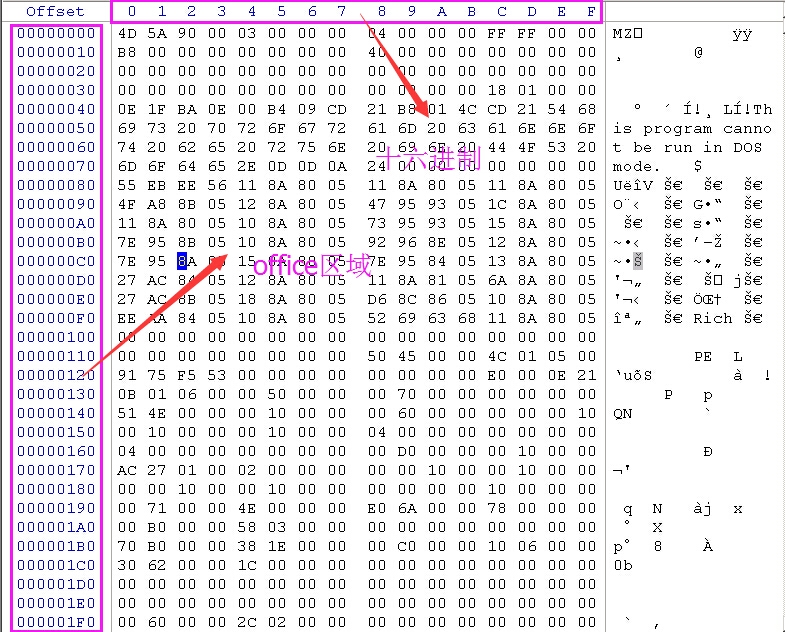
B.设置偏移:依次点击(导航-转到偏移量)输入偏移量“1F99”,依次将“0F 84 C6 00 00 00”
更改为“90 90 90 90 90 90”
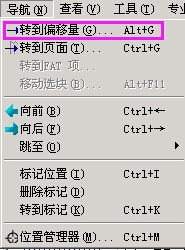
修改前:

修改后:

12.保存修改
13.修改“RTX升级、破解参数”:
使用WinHex软件打开D:\Program Files\Tencent\RTXServer\bin\LicenseServer.exe文件,修改内容如下:
A.将Offset显示为十六进制(操作如步骤11)
B.设置偏移:依次点击(导航-转到偏移量)输入偏移量“6A77”,依次将“74 53”
更改为“90 90”
修改前:

修改后:

14.保存修改 至此,RTX2013破解完毕!
15.启动RTX依赖服务
点开服务器的服务选项卡,停止所有的RTX服务(依次点击:右键计算机-管理-服务和应用程序-服务)

16.启动RTX_Server端(密码默认为空)

17.查看修改后的License信息
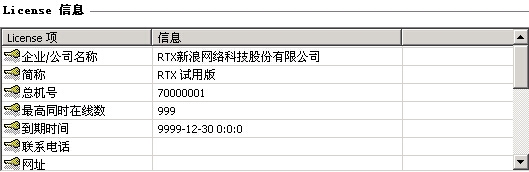
18.安装RTX_Client 所有的安装过程均为默认(当然如果你想更换安装路径没关系)
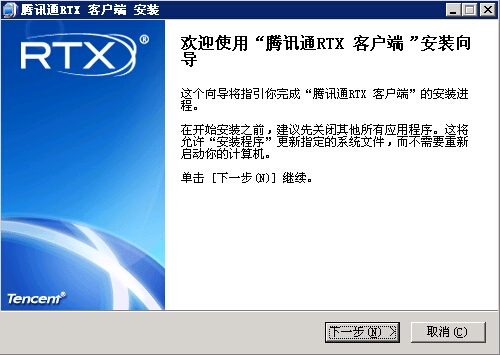
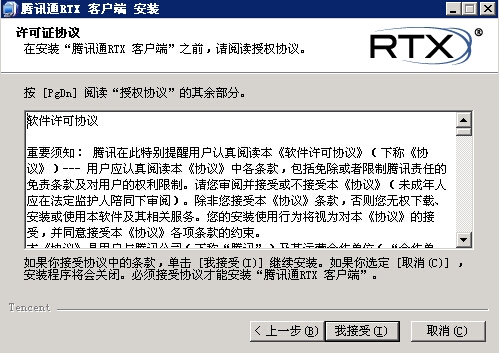
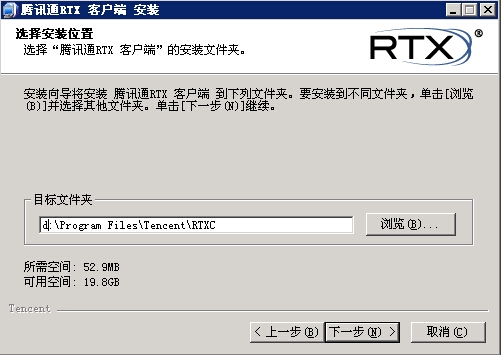
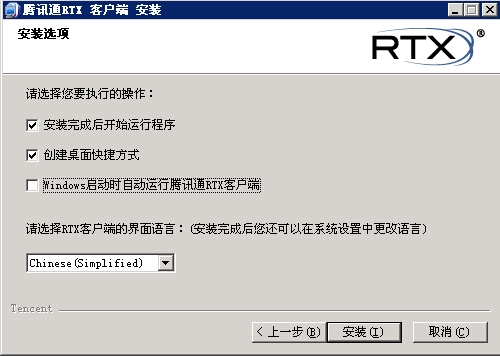
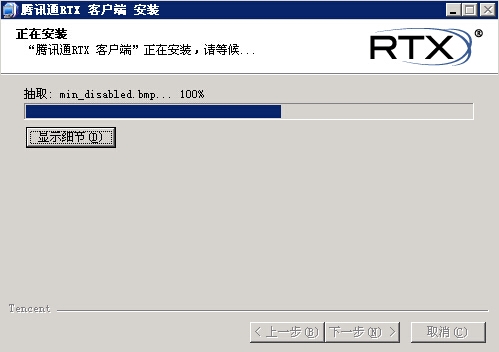
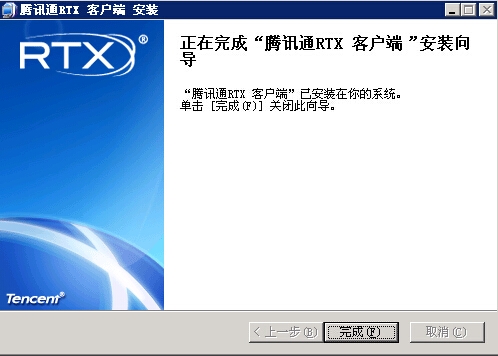
19.登录RTX客户端 点击服务器设置,地址更改为本机IP端口默认

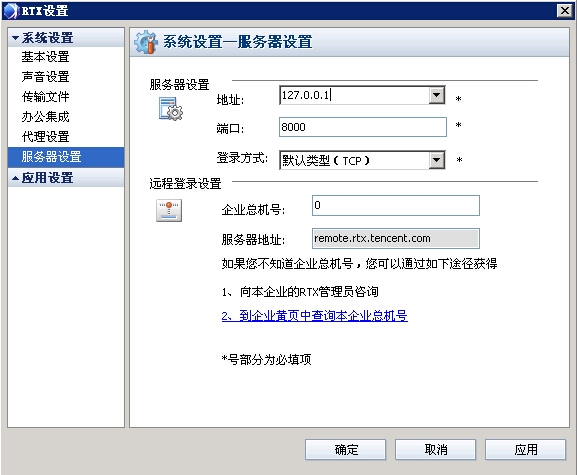
20.创建测试用户(依次点击用户管理-组织架构-添加用户 帐号为:test 密码为:123456)
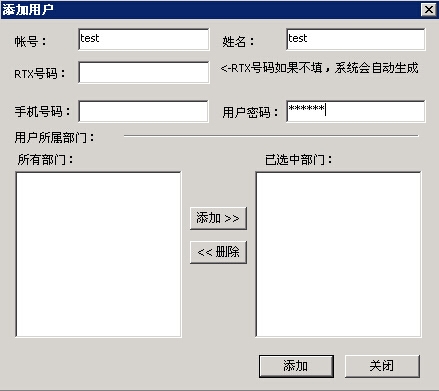
21.重启机器以让所有配置生效,(依次点击RTX管理器-配置向导-服务运行状态)
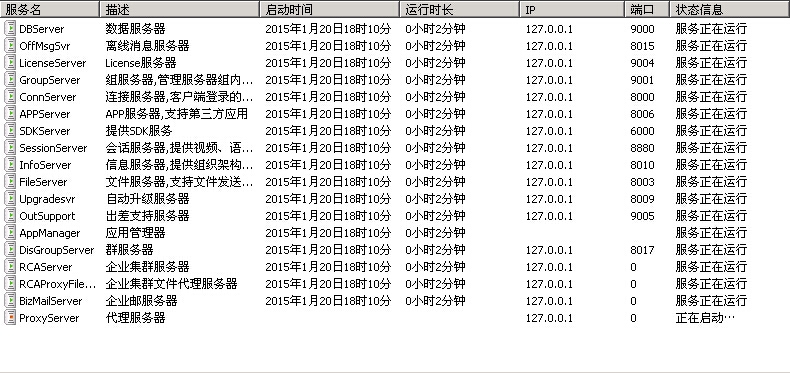
22.登录test测试
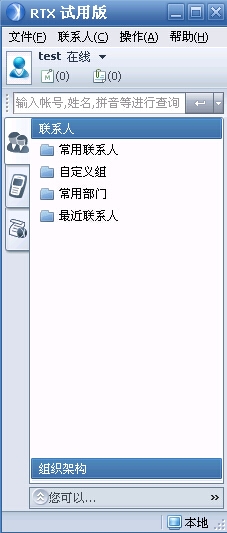
本文出自 “精忠报国” 博客,请务必保留此出处http://xinsir.blog.51cto.com/5038915/1606194
RTX 2013安装破解文档
